Come modificare i widget su Wordpress
I widget sono degli elementi dei siti web sviluppati su Wordpress che ci consentono di visualizzare delle informazioni o dei menù di navigazione in modo automatico. Alcuni widget sono di default nel Cms, mentre altri possono essere installati da parte del blogger. In genere i widget sono visualizzati nella barra laterale del sito.
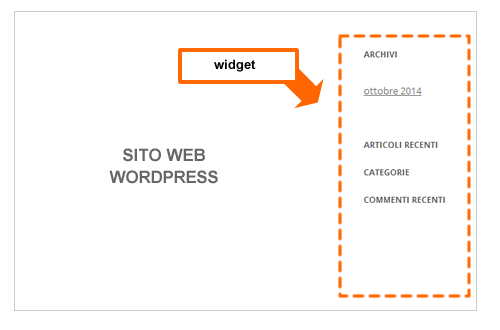
Vediamo come modificare i widget per eliminarne uno già esistente. Il primo passo da fare è, ovviamente, loggarsi su Wordpress e accedere al pannello di amministrazione. Dalla bacheca, clicchiamo su Aspetto e poi su Widget, ed arriviamo al pannello di gestione di questi ultimi.
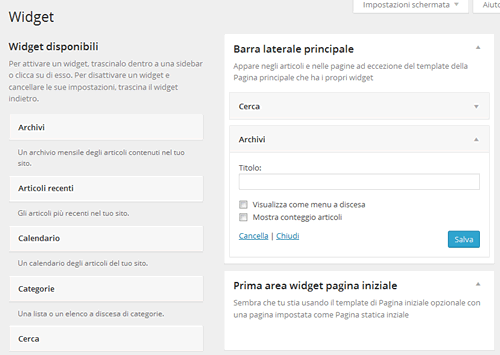
Nella pagina dei widget sono visualizzate diverse informazioni utili. Nella sezione di sinistra sono elencati i widget disponibili. Più in basso, sempre a sinistra, sono elencati quelli disponibili ma non attivi. Sulla sezione di destra sono, invece, indicate le aree del sito dove è possibile aggiungere i widget. In genere, le aree di destinazione sono la barra laterale principale, la prima e la seconda area widget della pagina iniziale.
Come aggiungere un widget al sito
L'operazione di aggiunta di un widget è molto semplice, è sufficiente cliccare sul widget che ci interessa nella sezione di sinistra e trascinarlo nella sezione di desta, dove vogliamo che sia visualizzato. Una semplice operazione di drag and drop dell'icona da sinistra a destra. Ad esempio, nella seguente figura abbiamo cliccato su Archivi e, tenendo premuto il mouse, l'abbiamo spostato nella barra laterale principale.
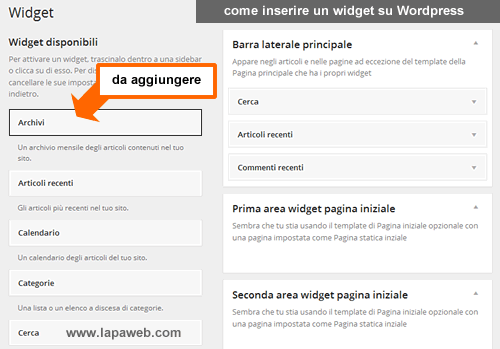
Dopo aver compiuto lo spostamento, il widget è immediatamente visibile sulle pagine del sito web. La stessa operazione può essere fatta per aggiungere le Categorie, il Calendario, il TagCloud ( nuvola ), un testo generico o un codice html o qualsiasi altro widget a nostra disposizione.
Come eliminare un widget dal sito
A questo punto vediamo come fare l'operazione inversa. Per togliere un widget già presente, clicchiamo sulla voce da eliminare sulla sezione di destra e, tenendo premuto il pulsante del mouse, la trasciniamo a destra. Ad esempio, nella figura seguente abbiamo cliccato su Articoli recenti nella Barra laterale principale e, tenendo premuto il mouse, l'abbiamo spostato a sinistra nei Widget disponibili.
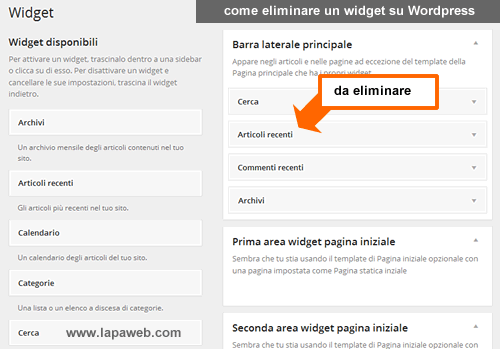
Anche in questo caso, la modifica è immediatamente operativa. Dopo il drag and drop il widget eliminato scompare automaticamente da tutte le pagine del sito web, senza altre operazioni da fare, salvataggi o conferme.
In alternativa, possiamo eliminare un widget anche tramite il link Cancella che compare dopo aver cliccato sul widget da eliminare, insieme alle opzioni aggiuntive di personalizzazione della voce. Ad esempio, per togliere i Commenti recenti dalla barra laterale principale, clicchiamo sulla stessa per far apparire tutte le informazioni aggiuntive e, tra queste, possiamo vedere un link in basso con la scritta Cancella.
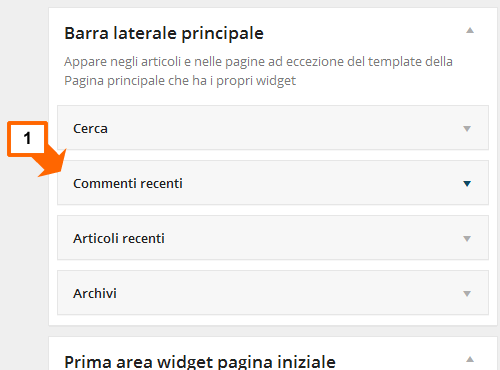
Cliccandoci sopra il link Cancella otteniamo lo stesso risultato. Il widget dei Commenti recenti viene eliminato automaticamente dalla barra laterale di sinistra, senza altre operazioni da compiere. È abbastanza facile e intuitivo e si ottiene lo stesso risultato dell'eliminazione per trascinamento dell'icona.
Come spostare la posizione di un widget
Lo spostamento di un widget è un'operazione ancora più semplice. In questo caso, non vogliamo né inserire una voce, né eliminare una esistente. Ci interessa soltanto spostare l'ordine di presentazione delle voci. È sufficiente cliccare sul widget da sposare e, sempre tenendo premuto il tasto del mouse, spostarlo dove ci interessa. Nella figura seguente possiamo vedere lo spostamento della voce Archivi.
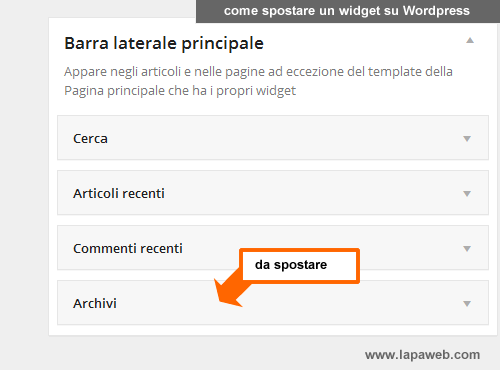
Inizialmente la voce Archivi si trova al di sotto di Commenti recenti e con un semplice movimento del mouse l'abbiamo spostata al di sopra. La modifica è immediatamente operativa. Lo spostamento tramite drag and drog è veramente facile ma, per quanto sia intuitiva, potrebbe essere sconosciuta a chi inizia a utilizzare Wordpress per la prima volta. Questo tutorial è dedicato soprattutto a loro e speriamo che sia utile.
